Como obter imagens em tela inteira para chamadas do iPhone
O que saber
- Para novas fotos, abra Contatos, escolha um contato, toque em Editar > Adicionar fotoe tire sua foto. Edite e centralize e pressione Usar foto > Feito.
- Para uma foto existente, abra Contatos, escolha um contato, toque em Editar > Editar sob a foto> Editar foto. Mova a foto e toque em Escolher > Feito.
Este artigo explica como obter fotos em tela inteira para chamadas recebidas do iPhone. Ele cobre a configuração de fotos de contato em tela inteira, tanto com novas fotos quanto com fotos de contatos existentes. As instruções neste artigo aplicam-se a iPhones em execução iOS 8 e mais alto.
Como fazer novas fotos em tela inteira para chamadas recebidas
Se você estiver adicionando uma nova foto para um contato ao seu iPhone, torná-lo em tela inteira para chamadas recebidas é simples. Basta adicionar a foto ao contato seguindo estas etapas:
Abra o Contatos aplicativo e toque no nome do contato.
Na tela de informações do contato, toque em Editar.
Tocar Adicionar foto (ou toque Editar para substituir uma foto existente).
-
Selecione Tirar fotos ou Escolher Foto.
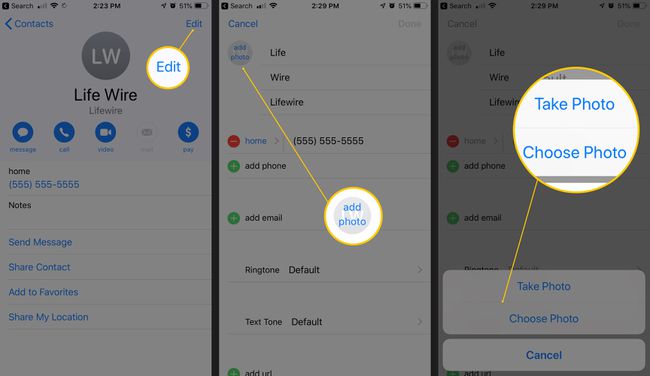
Use a câmera do iPhone para tirar uma foto ou escolher uma de sua Aplicativo de fotos.
Mova e dimensione a foto para ajustá-la ao círculo.
Tocar Escolher ou Use a foto, dependendo se é uma nova foto ou uma foto que você já possui.
-
Tocar Feito.
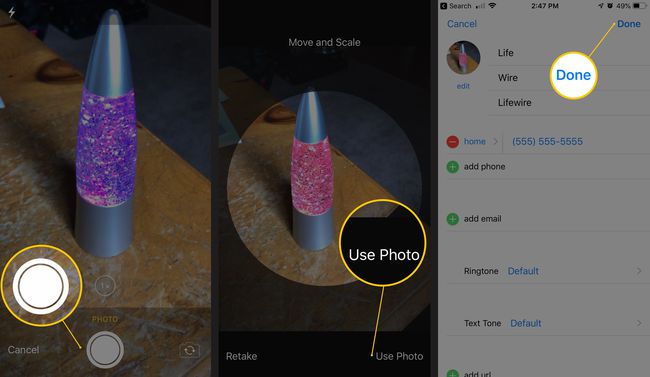
Quando a pessoa cujo contato você editou ligar para você, a foto adicionada às informações de contato aparecerá em tela inteira no seu iPhone.
Como fazer fotos existentes em tela cheia do telefone para chamadas
Fotos que estavam no seu telefone e atribuídas aos contatos quando você atualizado para a sua versão do iOS para iOS 7 precisam de etapas diferentes. Essas fotos foram transformadas em imagens pequenas e circulares, portanto, colocá-las em tela inteira requer outra alteração. Você não precisa tirar uma nova foto; apenas edite o antigo e você voltará às fotos em tela inteira.
No iOS 14, as chamadas recebidas também podem ser configuradas para serem exibidas como um pequeno banner na parte superior da tela, em vez de fotos em tela inteira. Para obter fotos em tela inteira, vá para Definições > Telefone > Chamadas recebidas > Tela cheia.
Abra o Telefone ou Contatos aplicativo e toque no nome do contato.
Tocar Editar.
Tocar Editar abaixo da foto atual.
Tocar Editar foto.
Mova um pouco a foto existente. Você não precisa editá-lo. Basta fazer uma pequena alteração em sua posição - o suficiente para o iPhone registrar que a foto foi modificada de alguma forma.
-
Tocar Escolher.
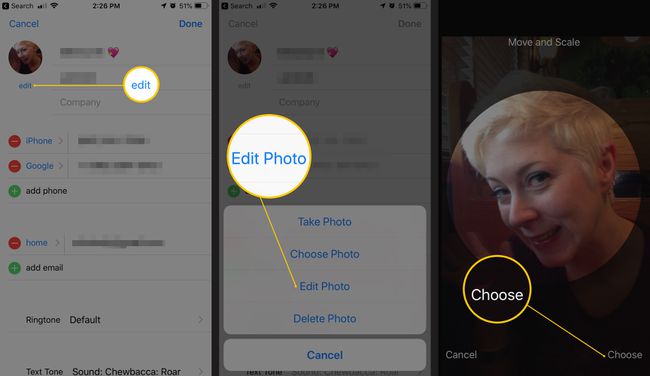
-
Tocar Feito.
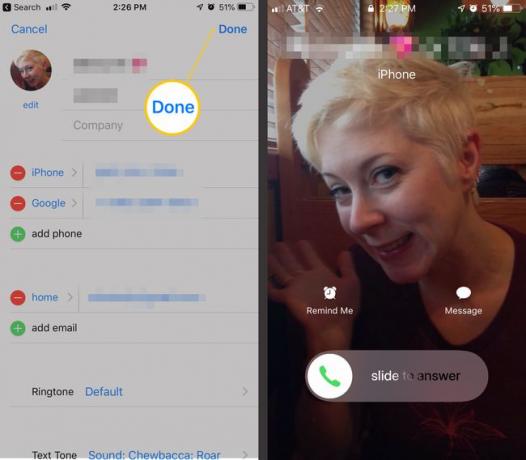
Na próxima vez que essa pessoa ligar para você, você verá a foto em tela inteira.
Há uma desvantagem nessa técnica: não há configuração para controlar esse recurso para todos os seus contatos. Você deve repetir esse processo para cada foto que deseja exibir em tela inteira para as chamadas recebidas.
O que aconteceu com as fotos em tela cheia para chamadas recebidas do iPhone?
Receber uma ligação no iPhone costumava significar que toda a tela seria preenchida com a imagem da pessoa que está ligando para você - supondo que você tenha uma imagem atribuída a ela em seu App de contatos. Era uma maneira atraente e altamente visual de saber quem estava ligando.
Isso mudou em iOS 7. Com essa versão, a imagem em tela inteira foi substituída por uma pequena versão circular da imagem no canto superior da tela da chamada recebida. No iOS 8 ou superior no seu iPhone, você pode obter imagens em tela inteira para as chamadas recebidas novamente.
